前一回,我們使用了 BeautifulSoup 這樣的開源套件來做爬蟲。
這一篇,將說明如何使用 Launchpad 上傳自己包的套件、共享給他人使用。
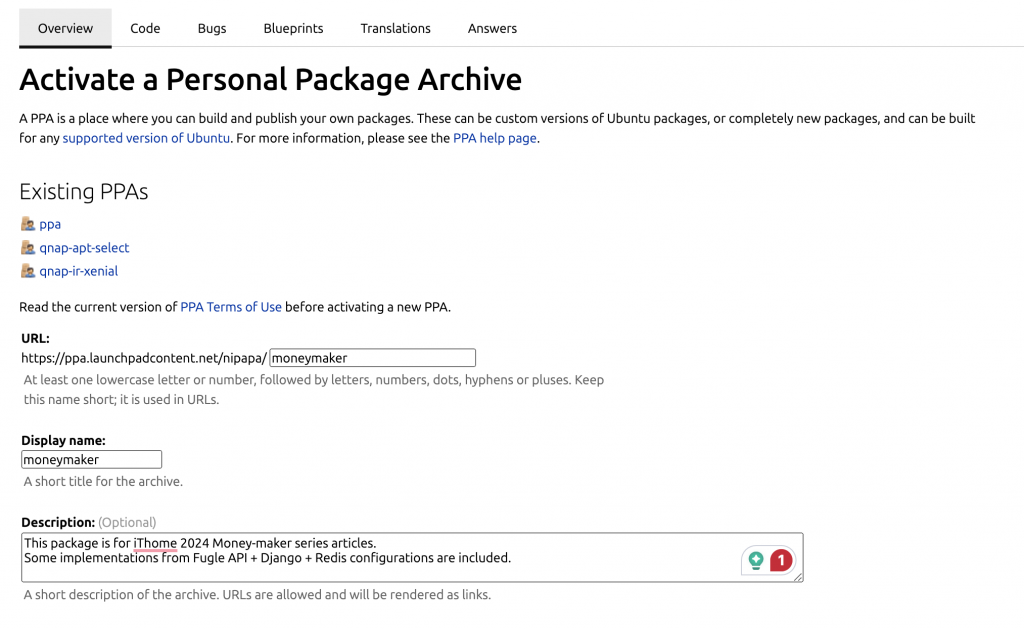
dput ppa:your-lp-id/ppa <source.changes>
.changes 是 debuild 產生的我想很直觀的就是資安政策,怕被有心人加料!!
.dsc
.changes
.diff.gz or .debian.tar.gz
and optionally the .orig.tar.gz (if you used debuild -S -sa to build your package)
~/.dput.cf 檔案,寫成像是
[my-ppa]
fqdn = ppa.launchpad.net
method = ftp
incoming = ~<your_launchpad_id>/ubuntu/<ppa_name>/
login = anonymous
allow_unsigned_uploads = 0
dput my-ppa P_V_source.changes
dput.cf 裡面
method = sftp
login = <your Launchpad account name>
